电脑背景变黑了怎么调回来 电脑桌面黑屏怎么解决
更新时间:2023-12-30 17:46:51作者:xtang
当我们使用电脑的时候,有时候会遇到一些突发状况,比如电脑背景变黑或者桌面黑屏,这样的情况让我们感到困扰,不必担心因为这些问题通常是可以解决的。在本文中我们将探讨电脑背景变黑和桌面黑屏的一些常见原因,并提供一些简单有效的解决方法,帮助您调回正常的电脑显示,继续享受顺畅的使用体验。无论是硬件问题还是软件问题,我们都将为您提供一些实用的技巧,帮助您解决这些烦恼。
具体步骤:
1.点击【Win系统键】
如图所示,我们点击【Win系统键】。或鼠标点击系统图标。
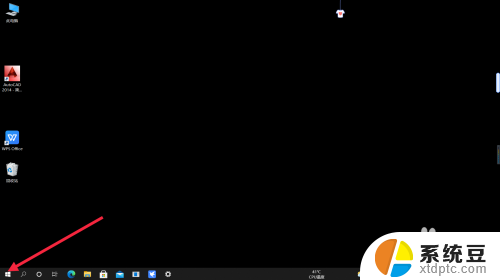
2.点击【设置】
如图所示,在该界面左下角点击【设置】图标。
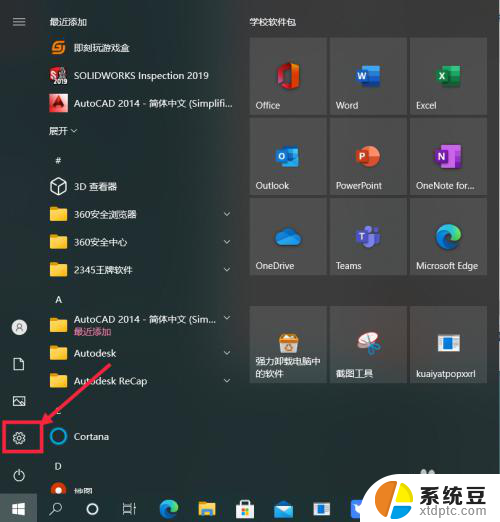
3.点击【个性化】
在设置界面上找到【个性化】图标,并且点击进入。
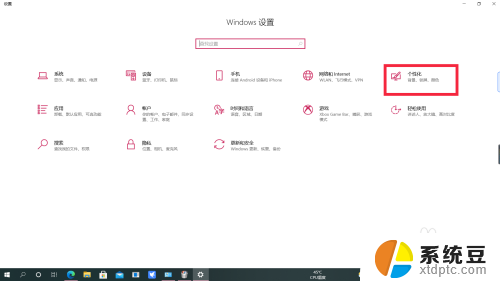
4.点击【背景】
进入个性化界面后,点击【背景】图标。
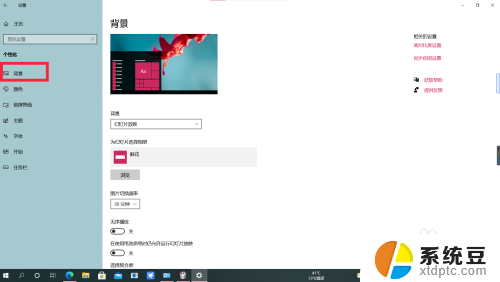
5.选择【图片】
找到【背景】,看到“幻灯片放映”,点击进入,选择【图片】。
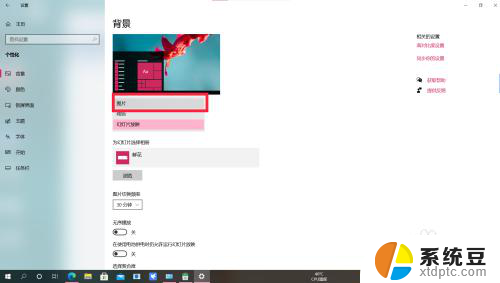
6.设置背景
如图所示,选择自己喜欢的图片作为自己桌面的背景。
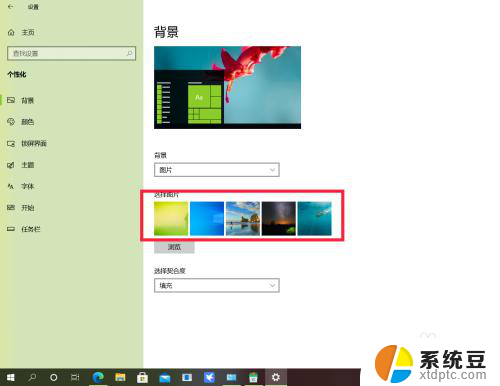
7.操作完成
选择了自己喜欢的图片回到桌面时,黑色便消失。
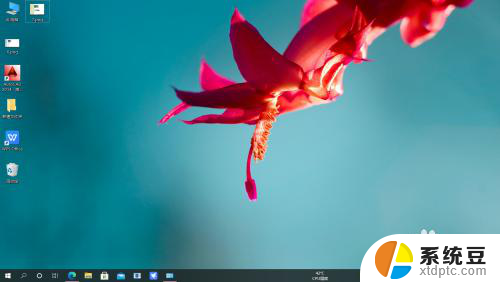
以上是电脑背景变黑后如何恢复的所有步骤,如有需要,您可以按照这些步骤进行操作,希望这些步骤对您有所帮助。
电脑背景变黑了怎么调回来 电脑桌面黑屏怎么解决相关教程
- 电脑底色变成黑色怎么办 如何将电脑背景调回黑色状态
- 为什么电脑壁纸占不满屏幕 电脑桌面背景壁纸黑色边缘怎么解决
- 银色耳钉变黑了怎么变回来 银耳钉变黑原因
- 电脑屏幕不变黑怎么设置 电脑屏幕怎么设置不自动黑屏
- 笔记本电脑电脑开机后黑屏怎么解决 笔记本开机后黑屏无法解决怎么办
- 电脑显示器老是黑屏怎么回事 电脑显示器黑屏解决方法分享
- 笔记本电脑开机了屏幕不亮怎么办 笔记本电脑开机电源灯亮屏幕黑屏无显示怎么解决
- 长时间不用电脑黑屏怎么办 离开一段时间后电脑黑屏怎么解决
- 电脑屏幕什么都不显示了怎么办 电脑显示屏黑屏怎么解决
- cad打印背景怎么调成黑色 怎样将AutoCAD的打印背景颜色改为黑色
- 戴尔笔记本更新驱动 戴尔电脑驱动程序一键更新方法
- 打印机连接usb无法识别怎么办 电脑无法识别打印机usb
- ppt全部更换背景 PPT背景怎么修改
- 怎么管理电脑右键菜单 怎样删除电脑右键菜单中的选项
- 键盘锁定了 电脑键盘锁定怎么重置
- 没有开蓝牙为什么音量显示耳机 苹果手机调整音量时显示耳机符号怎么恢复
电脑教程推荐
- 1 怎么把手机桌面软件隐藏起来 手机桌面图标隐藏教程
- 2 怎么指纹解锁 笔记本电脑指纹解锁设置步骤
- 3 表格变颜色怎么设置 Excel表格如何改变表格边框颜色
- 4 电脑怎么拷贝u盘 u盘中文件如何复制到电脑
- 5 office工具栏不见了 Word文档上方的工具栏不见了怎么找回
- 6 .et可以用office打开吗 et文件用Microsoft Office打开教程
- 7 电脑的垃圾桶在哪里找 电脑垃圾桶不见了文件怎么办
- 8 打印机驱动识别不到打印机 电脑无法识别打印机怎么解决
- 9 罗技调整鼠标的软件 罗技g502 dpi调节教程
- 10 苹果手机的热点电脑怎么连不上 苹果iPhone手机开热点电脑无法连接解决方法